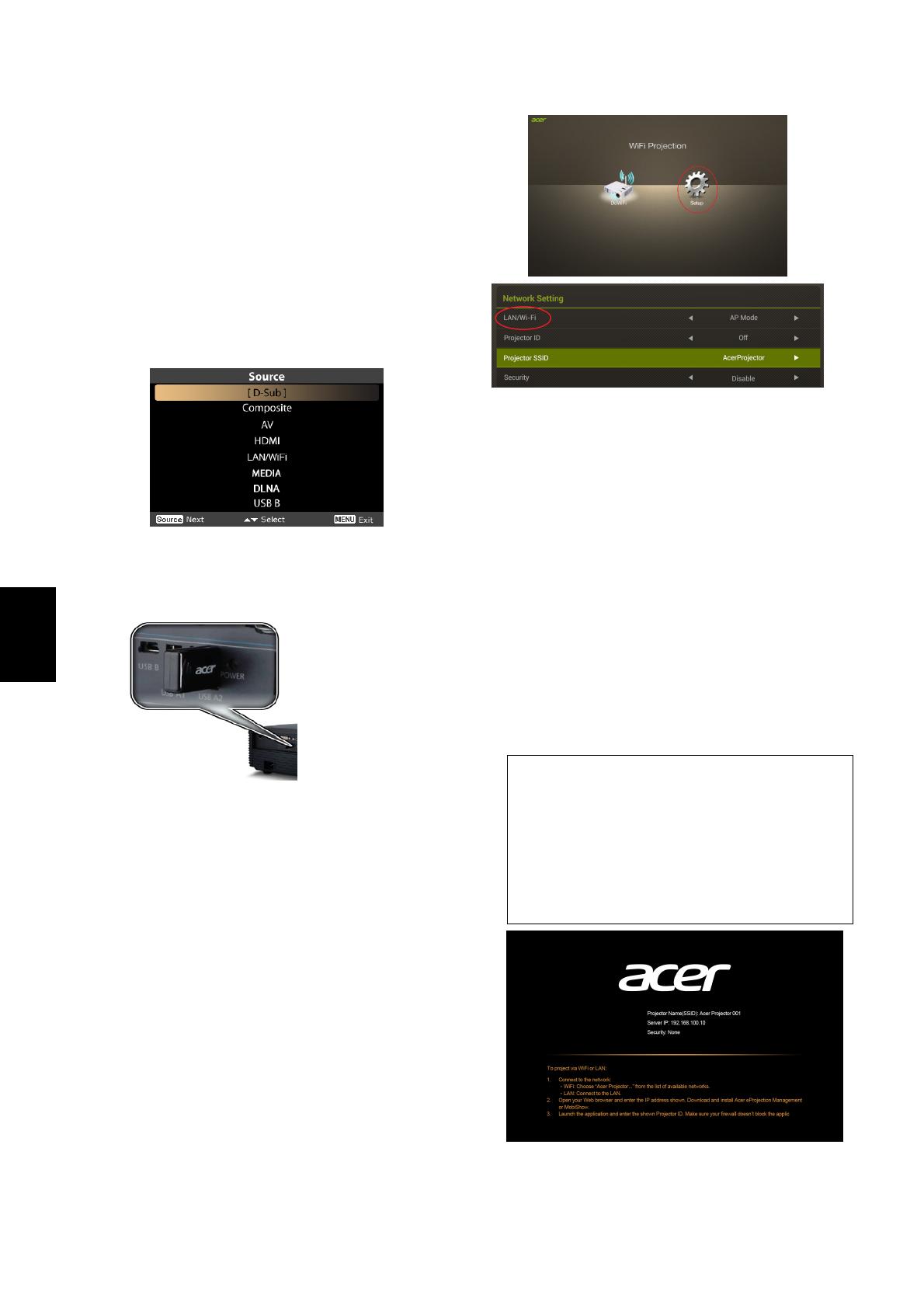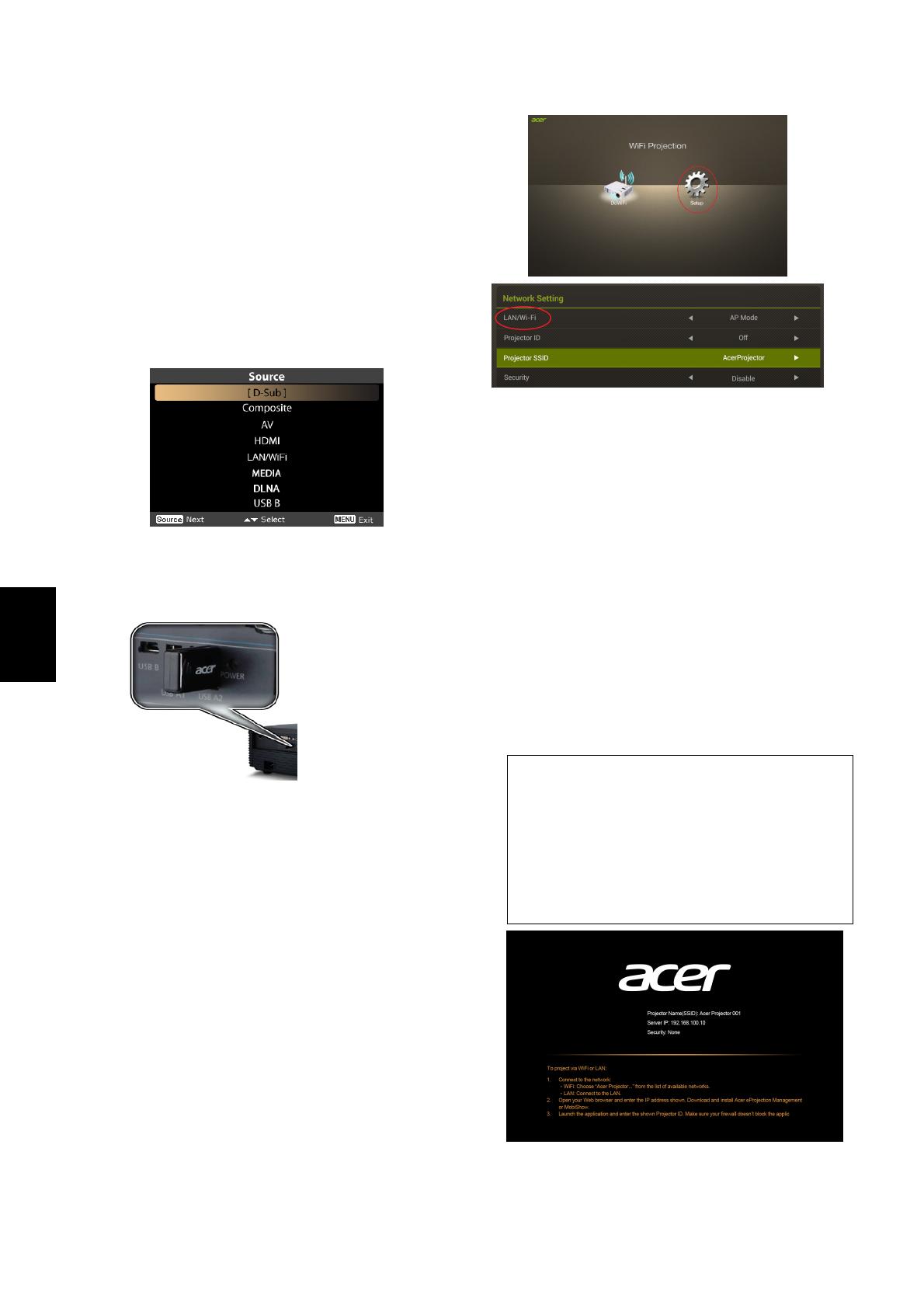
O projector Acer permite uma potente exibição
em rede (via fonte LAN/WiFi, DLNA), exibição
multimédia (via fonte MULTIMÉDIA), exibição
USB (via fonte USB B).
A. Definições do Projector
Prima o botão Source no teclado do projector
ou telecomando. Verá uma lista de fontes para
escolher a que deseja.
Insira o adaptador USB WiFi na porta USB A
ou ligue o cabo LAN (para modelos com porta
LAN) para funções de Exibição WiFi e DLNA.
Pode reproduzir conteúdos multimédia de
RAM, unidade USB, cartão SD por fonte
MULTIMÉDIA.
Pode ligar o cabo mini USB à porta USB B para
exibição USB.
Exibição WiFi
Seleccione a fonte “LAN/WiFi”, e verá o ecrã
de boas vindas do Exibição WiFi. Acer
Projector pode desempenhar os 3 seguintes
papéis: Modo AP (Predefinição), Modo Cliente,
ou WiFi Direct alterando as definições no
menu Configuração LAN/WiFi.
(1) Seleccione Modo AP na definição
LAN/WiFi (e o projector desempenhará um
papel AP). Toque em “DoWiFi” e verá o
ecrã de início abaixo. Veja as seguintes
informações: ID do Projector (se activado,
um número de 4 dígitos aleatórios será
apresentado no canto superior esquerdo
do ecrã), Nome do projector (SSID,
predefinição AcerProjector), IP do Servidor
(predefinição 192.168.100.10) e Segurança
(predefinição Nenhuma) e IP LAN.
Prima Apply/Enter (Aplicar/ Confirmar)
quando terminar o ajuste.
Nome do projector (SSID):
AcerProjectorXXX
WiFi IP: 192.168.100.10
Segurança: Nenhuma (predefinido)
LAN IP: 0.0.0.0 (se não for ligado qualquer
cabo LAN)
Português